Ky artikull përmban shpjegime për Microsoft Word 2010, por vlen edhe për versionet e tjera të njohura të Microsoft Word - 2007 dhe 2013.
Si të futni një numër faqeje në një dokument Word?
Numërimi i faqeve në Microsoft Word është shumë i lehtë për t'u aktivizuar. Mjafton të shkoni në skedën "Fut" dhe më pas në nënseksionin "Titujt dhe fundet" klikoni në butonin "Numri i faqes". Në listën që hapet, duhet të rri pezull mbi artikullin e duhur: "Në krye të faqes", "Në fund të faqes", "Në margjinat e faqes" (vendosja në margjinat e faqes praktikisht nuk është përdoret: si rregull, numri i faqes vendoset ose në krye ose në fund).
Ndër shabllonet e shfaqura, duhet të zgjidhni atë të duhurin duke klikuar mbi të.
Si të vendosni faqezim?
Bëni numërimin jo nga faqja e parë
Shumë shpesh, në përputhje me rregullat e dokumentacionit, numërimi vendoset jo nga faqja e parë. Në këtë rast, në shumicën dërrmuese të rasteve, kjo shprehet në mungesë të numrit të faqes në faqen e titullit. Për të zbatuar këtë opsion, duhet të futni kokën dhe në skedën "Designer" që shfaqet në meny, kontrolloni kutinë "Titulli i veçantë për faqen e parë".
![]()
Personalizojeni për printim dyfish
Për të vendosur një ekran të ndryshëm në faqet çift dhe tek (si rregull, kjo kërkohet për printimin dyfish), duhet të futni kokën dhe fundin, dhe në skedën "Designer" që shfaqet në meny, vendosni një kuti kontrolli " Koka dhe funde të ndryshme për faqet çift dhe tek". Pas kësaj, do t'ju duhet të vendosni numrin për faqet çift duke hyrë në fundin e faqes çift - shikoni përshkrimin se si ta bëni këtë më lart.
Shtoni informacione për numrin e përgjithshëm të faqeve
Për të bërë faqezim në formatin "Faqja... nga...", kur zgjidhni një format numërimi, lëvizni listën e opsioneve në nënseksionin "Faqja X e Y" (në fund të listës) dhe zgjidhni një nga tre opsione të shtrirjes.
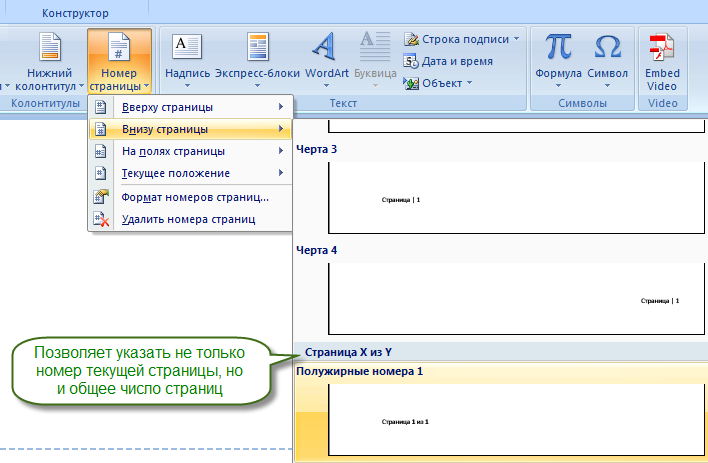
Si të hiqni numrin e faqes në dokumentin Word?
Kjo veçori përdoret mjaft rrallë, por ia vlen të përmendet për të. Për të hequr numërimin në nënseksionin "Headers and Footers", klikoni në butonin "Numri i faqes", më pas zgjidhni artikullin "Fshi numrat e faqeve" në listën që hapet.
Redaktori i tekstit Word është një nga programet më të njohura të shtypjes. Është e vështirë të gjesh një kompjuter me bazë Windows që nuk ka të instaluar Windows. këtë program. Popullariteti i këtij programi konfirmohet nga numri i pyetjeve në lidhje me të që përdoruesit bëjnë në këtë dhe faqet e tjera në internet.
Në këtë artikull, ne do të hedhim një vështrim në një nga veçoritë më të kërkuara në Microsoft. Këtu mund të mësoni se si të vendosni numrat e faqeve në Word.
Si të vendosni numrat e faqeve në Word 2007, 2010 ose 2013
Në vitin 2007 program Microsoft Fjala kaloi në të ashtuquajturën ndërfaqe të shiritit. Karakteristika kryesore e kësaj ndërfaqeje është se të gjitha funksionet e programit ndahen në skeda të ndryshme. Për të aktivizuar një funksion të caktuar, përdoruesi duhet të shkojë në skedën e dëshiruar dhe të gjejë butonin atje, i cili është përgjegjës për funksionin që i nevojitet përdoruesit.
Për shembull, për të vendosur numrat e faqeve, duhet të shkoni te skeda "Fut" dhe të klikoni në butonin "Numri i faqes".
Pasi të klikoni në butonin "Numri i faqes", do të shfaqet një meny rënëse në të cilën mund të zgjidhni se si duhet të vendoset numri i faqes: në krye të faqes, në fund të faqes ose në margjina.
Këtu mundeni gjithashtu. Për ta bërë këtë, klikoni në butonin "Numri i faqes" dhe zgjidhni artikullin "Fshi numrat e faqeve".
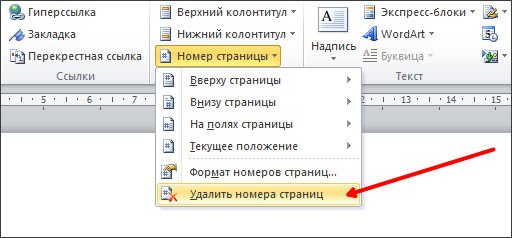
Si të vendosni numrat e faqeve në Word 2003
Nëse jeni duke përdorur Word 2003, atëherë për të vendosur numrat e faqeve duhet të hapni menunë "Insert" dhe të zgjidhni "Numrat e faqeve".
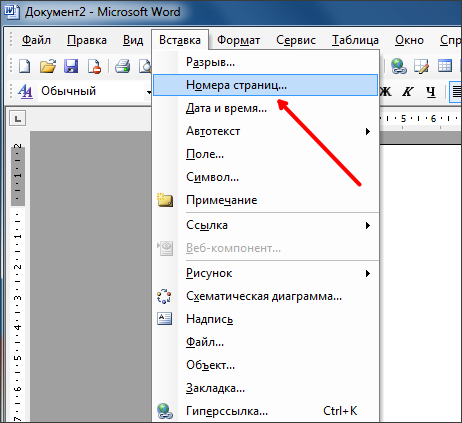
Kjo do të hapë një dritare të vogël të quajtur "Numrat e faqeve". Këtu mund të zgjidhni se ku dëshironi të vendosni numrin e faqes (në krye të faqes, në fund të faqes, djathtas, majtas ose mes).
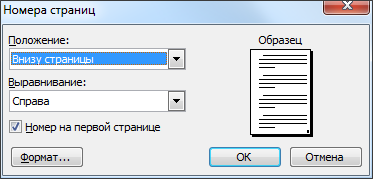
Pasi të zgjidhni një vend të përshtatshëm, klikoni në butonin "OK" dhe numërimi do të shfaqet në faqet e dokumentit tuaj. Nëse dëshironi të filloni numërimin nga një numër tjetër ose të ndryshoni formatin e numrave në faqe, atëherë duhet të klikoni në butonin "Format" në dritaren "Numrat e faqeve".
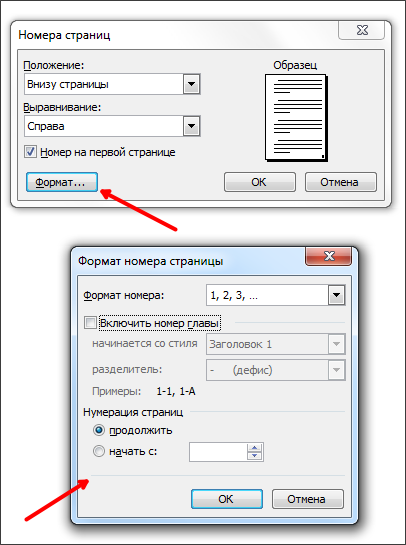
Pas kësaj, do të shfaqet një dritare e vogël e quajtur "Formati i numrit të faqes". Këtu mund të ndryshoni formatin e numrave, të aktivizoni numërimin e kapitujve dhe gjithashtu të zgjidhni numrin nga i cili duhet të fillojë numërimi.
Për të hequr numërimin e faqeve në Word 2003, duhet të hapni menunë "Shiko" dhe të zgjidhni artikullin "Headers dhe Footers". Pas kësaj, duhet të fshini manualisht numrin e faqes në secilën prej faqeve të dokumentit dhe të mbyllni modalitetin e redaktimit "Headers dhe Footers".
Fjala meritohet të konsiderohet më së shumti program popullor për punë me skedarët e tekstit. Ai siguron një sërë avantazhesh që nuk mund të anashkalohen, në veçanti, ne po flasim për një ndërfaqe të thjeshtë dhe të kuptueshme për të gjithë, si dhe një bollëk karakteristikash dhe funksionesh. Ky redaktues ju lejon të krijoni tekst me cilësi të lartë, ta diversifikoni atë, të shtoni fotografi, format dhe shumë më tepër.
Në shumicën e rasteve, në Word, ata punojnë me dokumentacion, dizajni i të cilit ka kërkesa serioze. Për shembull, një parakusht është numërimi i faqeve. Në fakt, ne do të flasim se si të vendosim numërimin e faqeve në Word.
Si të numëroni faqet në Word 2003
Meqenëse të gjithë përdoruesit janë të ndryshëm dhe preferencat gjithashtu shpesh ndryshojnë, është normale që të gjithë të përdorin versionin e Word-it që është më afër tij. Prandaj, për hir të plotësimit, unë do të ndaj informacione në lidhje me faqet në secilin prej versioneve.
- Word 2003 është paksa i ndryshëm nga versionet e reja në ndërfaqen e tij, kështu që unë do të flas për të veç e veç. Pra, në shiritin e veglave ka një skedë "Fut", klikoni mbi të, pastaj zgjidhni rreshtin "Numrat e faqeve" në menunë e kontekstit.
- Më pas, do të shfaqet një dritare e re në të cilën mund të zgjidhni pozicionin (poshtë ose lart) dhe shtrirjen (djathtas, majtas, qendër, brenda dhe jashtë). Për më tepër, në fund, mund të klikoni butonin "Format", dhe atje zgjidhni një format alfabetik ose numerik të numërimit, si dhe vendosni faqen nga e cila do të prodhohet.
Si të numërohen faqet në Word 2007 e lart
Në versionet e Word 2007, 2010 dhe 2013, ndërfaqja është identike, nga rruga, shumë e përshtatshme dhe e menduar deri në detaje. Për të vendosur numërimin, bëni këtë: hapni seksionin "Fut", aty do të gjeni nënkategorinë "Titujt dhe fundet". Artikulli në skajin e djathtë është "Numri i faqes", pasi të klikoni mbi të, një menu e kontekstit do të bjerë jashtë. Ka aftësinë të rregullojë vendndodhjen e numërimit në faqe, të zgjedhë formatin e numrave të faqeve dhe gjithashtu të heqë numrat e faqeve. Vlen të përmendet se artikulli "Formati i numrave të faqeve" ju lejon të vendosni numrin e faqes nga i cili do të fillojë numërimi.
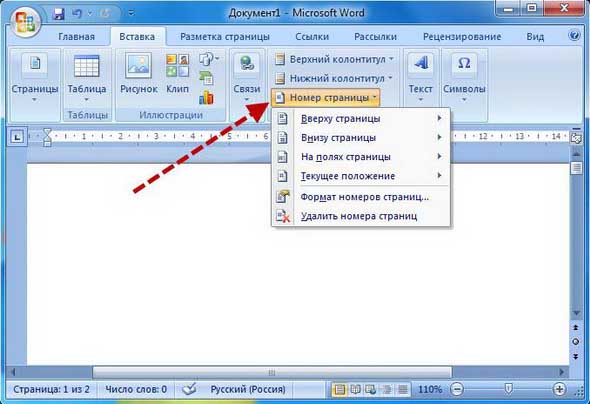
Siç mund ta shihni, nuk ka absolutisht asgjë të komplikuar për numërimin e faqeve në Word. Zhvilluesit kanë projektuar gjithçka në atë mënyrë që edhe përdoruesi më me përvojë nuk mund ta kuptojë lehtësisht këtë funksion dhe i gjithë procesi do t'i marrë vetëm disa minuta.
Ka shumë dokumente që kërkojnë numërimin e faqeve. Kjo është një dokument termi, dhe një diplomë, ose thjesht një kontratë. Dhe unë sinqerisht shpresoj që ju të mos numëroni manualisht faqet duke e vendosur numrin në fund të faqes, siç bëri miku im. Në çdo rast, pasi të keni lexuar këtë artikull, me siguri do të dini se si të bëni faqezim në Word 2013 dhe zyrë e hapur. Dhe do të keni gjithashtu një sekret të vogël se si bëhet faqosja në një Word nga faqja 3 (ishte një shaka për një sekret).
Si të vendosni numërimin e faqeve në Word nga faqja e parë e titullit
Pra, mënyra më e zakonshme e numërimit në dokumentet tuaja ka shumë të ngjarë të jetë një numërim i drejtpërdrejtë që fillon nga faqja e parë. Nëse sapo po filloni të printoni një dokument, krijoni menjëherë një shabllon për numërimin e faqeve, në mënyrë që të mos mendoni për të më vonë.
Për numërim të thjeshtë të faqeve, shkoni te skeda INSERT në krye të dokumentit. Në këtë seksion, gjeni seksionin e quajtur "Headers and Footers".
Gjetja e tij nuk është aspak e vështirë. Duket si në Word 2013 si në imazhin më poshtë. Ky bllok në seksion është përgjegjës për vendosjen e kokave dhe fundeve. Dokumenti ka një kokë dhe fund, dhe secili mund të personalizohet në mënyrën e vet.
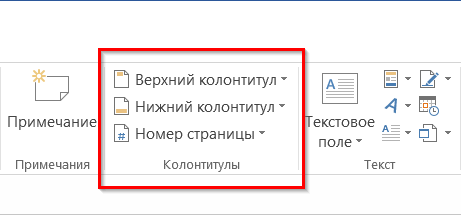
Në rastin tonë, ne duhet të shtojmë numërimin në një nga kokat dhe fundet. Klikoni në lidhjen "Numri i faqes" dhe zgjidhni se ku dëshironi të vendosni numërimin në faqe. Më shpesh, numrat vendosen në fund të faqes.
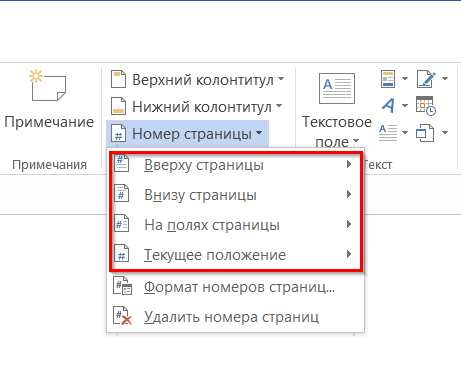
Faqerojtje në Word 2013
Vendosja në fund të faqes duket kështu (si në imazhin më poshtë). Për numërim të thjeshtë, mund të zgjidhni 3 lloje të vendosjes së numrave. Ana e majtë, qendra dhe e djathta e faqes.
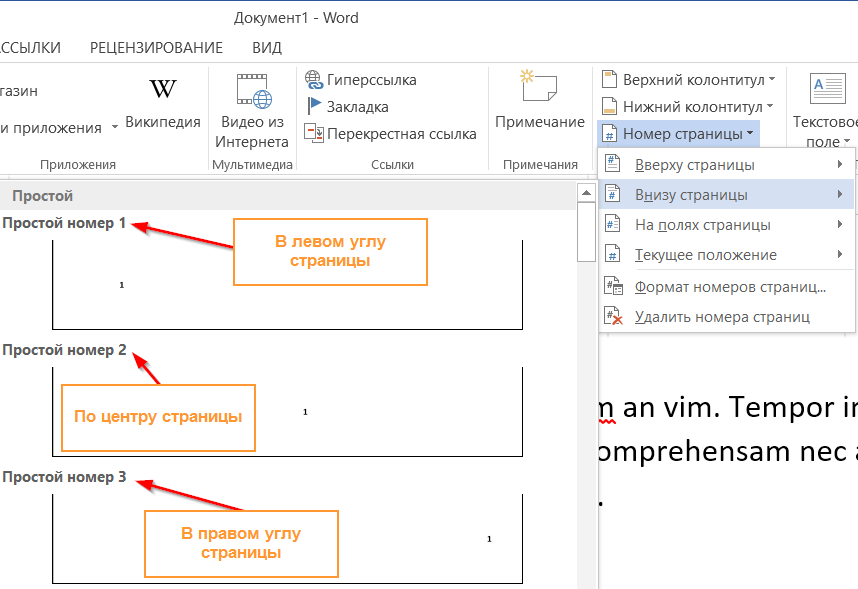
Zgjodha fundin për të vendosur numrin e faqes dhe si vendndodhje zgjodha në anën e majtë fundi i faqes. E gjithë kjo duket kështu.
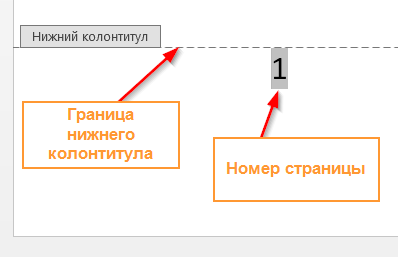
Në seksionin e titujve dhe fundeve, mund të konfiguroni se si do të shfaqet numërimi (formati i numrit të faqes ...). Klikoni në artikullin përkatës të menusë.
![]()
Do të hapet një dritare me cilësimet e formatit. Këtu, siç u premtova, do t'ju tregoj vetë sekretin e sekreteve :). Në mënyrë:
- Formati i numrave — zgjedh se si shfaqen numrat e faqeve: numerik, numerik me vizë, alfabetik, alfabetik të madh dhe numra romakë.
- Përfshi numrin e kapitullit - ju lejon të shtoni numrin e faqes së kapitullit aktual në numërimin e faqeve.
- Numërimi i faqeve - në këtë bllok mund të vendosni numrin nga i cili do të fillojë numërimi i faqeve. Zgjidhni për shembull numrin 3 për të filluar numërimin nga faqja 3.
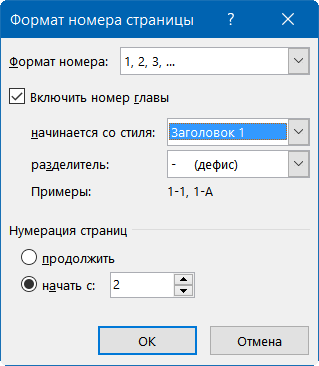
Për të shtuar një faqe për kapitullin aktual, duhet të specifikoni formatin në të cilin kapitulli shfaqet në dokumentin tuaj. Nëse shfaqja e kapitullit tuaj është vendosur në "Titulli 1", specifikoni "Titulli 1" në cilësimet në përputhje me rrethanat dhe Word do të përcaktojë automatikisht se nga cila faqe fillon kapitulli i ri i dokumentit tuaj. Mund të vendosni formatin për shfaqjen e kapitujve në skedën kryesore siç tregohet në imazhin më poshtë.
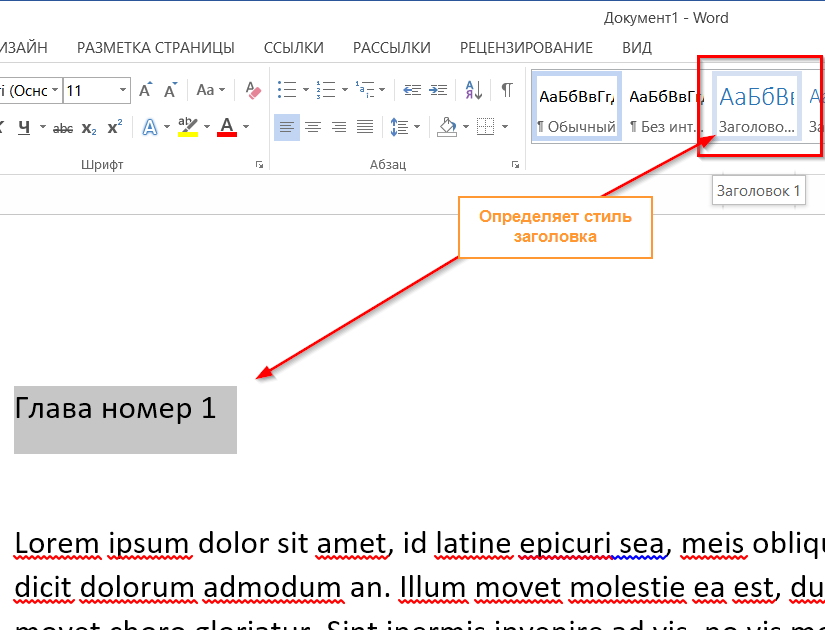
Nëse dokumenti juaj ka një faqe titulli (si për shembull një abstrakt ose diplomë), me shumë mundësi do t'ju duhet të hiqni numërimin nga kjo faqe e parë. Titulli i faqes. Kjo mund të bëhet, për shembull, duke aktivizuar numërimin e faqeve duke filluar nga e dyta dhe duke shtypur faqen e titullit në një dokument të ri veçmas pa numërim. Por zhvilluesit e Word u kujdesën për përdoruesit dhe prezantuan funksionin e çaktivizimit të numërimit për faqen e parë të kopertinës. Për të aktivizuar këtë opsion, duhet të kaloni në modalitetin e kokës dhe të fundit. Për ta bërë këtë, klikoni dy herë butonin e majtë të miut në zonën e kokës ose të fundit.
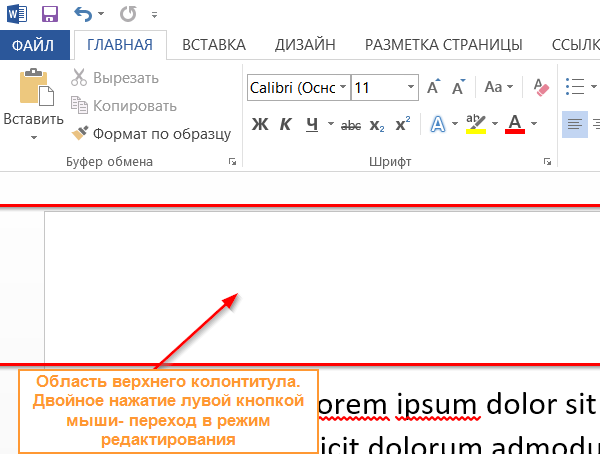
Pas klikimit të dyfishtë, do të shfaqet një skedë e re "Puna me kokë dhe funde". Në këtë skedë, gjeni opsionin e quajtur "Titulli i personalizuar për faqen e parë" dhe kontrolloni atë. Kjo do të çaktivizojë numërimin për faqen e parë dhe nuk do t'ju duhet të krijoni një skedar të ri veçmas për faqen e parë.
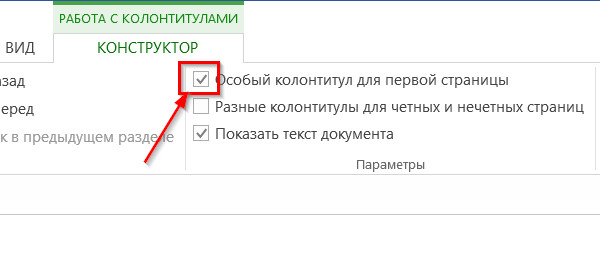
Për të hequr numërimin e faqeve në një dokument ekzistues, shkoni te skeda "INSERT" dhe në seksionin "Headers and Footers", klikoni në artikullin e menusë "Numri i faqes". Në listën rënëse, zgjidhni artikullin "Fshi numrin e faqes". Është kaq e thjeshtë dhe jo e vështirë.
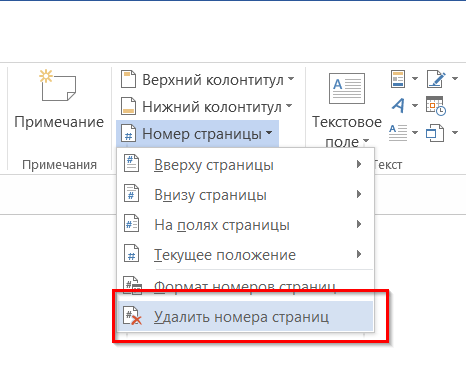
Me një qasje në dukje të ngjashme për redaktimin e dokumenteve, faqezimi në Open Office ndryshon ndjeshëm. Për të filluar, duhet të shtoni një kokë në të cilën do të shtoni fusha (kështu quhen elementët e shërbimit në zyrën e hapur). Çdo kokë dhe funderë duhet të aktivizohen (ose shtohen) veçmas.
Në një dokument të hapur, klikoni në menunë "Fut" dhe zgjidhni kokën dhe fundin e dëshiruar në listën rënëse. Për faqezim në krye të dokumentit, zgjodha kokën e faqes. Në menunë e djathtë, klikoni mbi mbishkrimin "Normal". Pasi të klikoni, në dokumentin tuaj do të shfaqet një kokë dhe fundi përkatës, me të cilin tani mund të punoni.
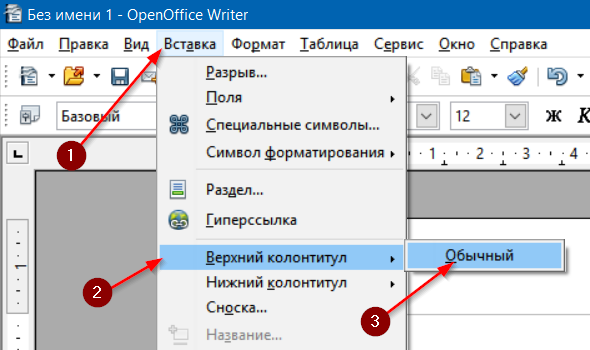
Kreu duket si imazhi më poshtë. Vendoseni kursorin në zonën e kokës për ta modifikuar. Këtu do t'ju duhet të vendosni kodin për numërim.
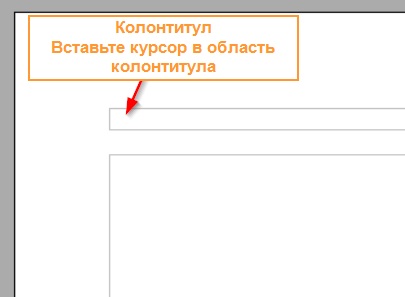
Klikoni në artikullin e menysë "Fut" dhe zgjidhni "Fushat" nga lista. Në menunë e djathtë, gjeni dhe futni fushën "Numri i faqes".
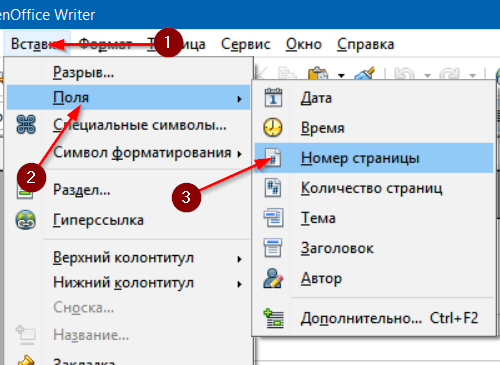
Shtoni një fushë për numërim
Një numër me numrin e faqes do të shfaqet në fund të faqes në vendndodhjen e kursorit. Ngjyra gri do të thotë se është një fushë e veçantë, jo një karakter i rregullt. Ju mund të shtoni çdo tekst në këtë numër që do të përsëritet në të gjitha faqet. Në imazh, kam shtuar tekstin "- Ky është numri i faqes."
Ju gjithashtu mund të formatoni të gjithë tekstin në kokë ashtu si teksti normal (ndryshoni fontin, madhësinë dhe shtrirjen në faqe - majtas, djathtas ose në qendër).
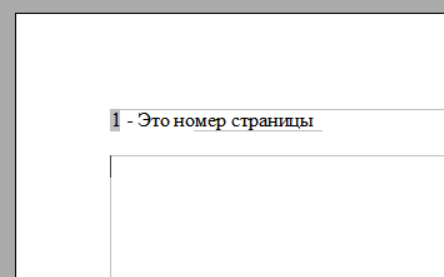
Për të ndryshuar formatin e fushës për të shfaqur numrin e faqes, duhet të klikoni dy herë butonin e majtë të miut në numrin e faqes gri. Kjo do të hapë një dritare me cilësimet e ekranit në terren. Për fushën e numrit të faqes, mund të ndryshoni shfaqjen e formatit (arabisht, romak ose alfabetik) dhe të vendosni kompensimin. Kompensimi ju lejon të specifikoni se nga cili numër dëshironi të filloni numërimin. Me një zhvendosje prej 2, faqja e parë do të ketë numrin 3, etj.
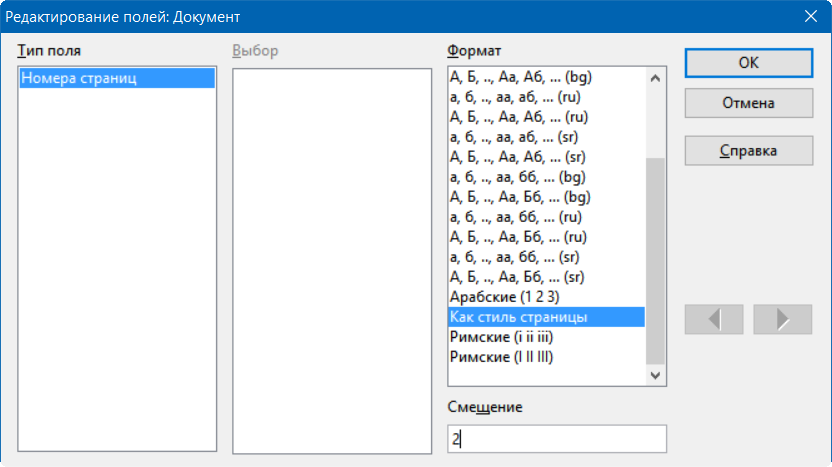
Heqja e numërimit në zyrën e hapur
Për të hequr numërimin në Open Office, thjesht duhet të çaktivizoni kokën dhe fundin përkatës. Për ta bërë këtë, në menunë "Fut", zgjidhni kokën dhe fundin e duhur dhe klikoni në "Normal" me një shenjë.
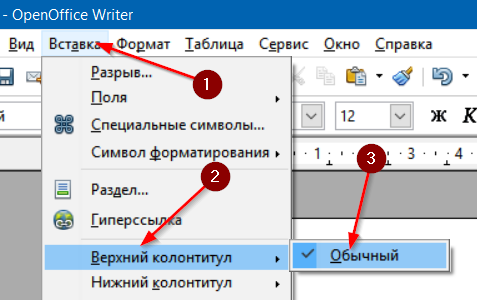
Çaktivizimi i një titulli dhe fundi fshin të gjithë informacionin që është specifikuar në të. Konfirmoni fshirjen dhe numërimi do të fshihet. Nëse, përveç numërimit, keni ndonjë tjetër informacion i rendesishem dhe që planifikoni të përdorni, thjesht mund të hiqni numrin e faqes gri në kokë. Kjo do të çaktivizojë numërimin, por do ta lërë vetë fundin me informacione të ndryshme.
Microsoft Word me të drejtë quhet programi më i popullarizuar që ju lejon të punoni me tekste. Ndër përdoruesit, ai njihet më mirë si Word. Një numër i madh funksionesh që janë të disponueshme në program ju lejojnë të kryeni detyra të ndryshme që lidhen me shtypjen, modifikimin dhe formatimin dokument teksti. Menyja e programit është aq e thjeshtë sa që edhe një fillestar mund të punojë me të në një nivel intuitiv. Duke punuar me një dokument me shumë faqe, përdoruesi përballet me detyrën e numërimit të faqeve. Por, jo të gjithë e dinë se si ta bëjnë këtë, kjo është arsyeja pse ata po përpiqen të gjejnë përgjigjen e pyetjes: "si të numërohen faqet në Word"? Rezulton se para se ta bëni këtë, duhet të kuptoni se cili version i programit është i instaluar në kompjuterin tuaj.
Si të numëroni faqet në Word 2003
Përkundër faktit se versionet e reja të Office nga Microsoft Word lëshohen rregullisht, ai ende mbetet nje numer i madh i njerëzit që vazhdojnë të përdorin programin Word 2003. Konsideroni se si përdoruesit e këtij versioni vendosin numra në faqe:
- Gjejmë skedën "Fut", duke zgjedhur të cilën do të shfaqet një menu rënëse, ku duhet të zgjidhni "Numrat e faqeve".
- Para jush do të shfaqet një dritare në të cilën duhet të specifikoni opsionet e numërimit që janë të përshtatshme për ju: pozicionin dhe shtrirjen.
- Këtu mund të zgjidhni edhe formatin e numrit (numërimi duke përdorur numra ose shkronja, duke zgjedhur faqen nga e cila duhet të vendoset numërimi).
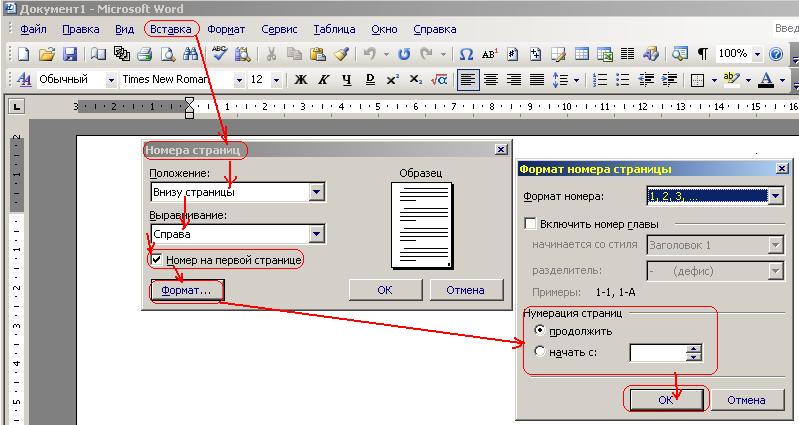
Word 2007, 2010 dhe 2013
Në programet e versionit 2007 dhe më vonë, zhvilluesit kanë përpunuar ndërfaqen, duke e bërë atë shumë më të përshtatshëm për përdoruesit. Këtu numër i madh funksionet që shpërndahen logjikisht në skedat e tyre përkatëse. Prandaj, nëse keni nevojë të numëroni faqet në Word 2010 dhe versionet e tjera, duhet të përdorni udhëzimet e mëposhtme:
- Së pari, hapni skedën "Fut".
- Gjeni "Numrin e faqes". Kur klikoni në këtë rresht me miun, do të shihni një meny ku mund të zgjidhni se në cilën pjesë të faqes do të vendosen numrat.
- Në këtë meny mund të gjeni "Formatoni numrat e faqeve". Duke klikuar në këtë rresht, mund të zgjidhni numrin e faqes së dokumentit që ju nevojitet, nga ku do të fillojnë të numërohen. Për ta bërë këtë, thjesht vendosni një shënues pranë "Start", i cili shfaqet më poshtë dhe vendosni një numër në kuti për të filluar numërimin në dokumentin tuaj.
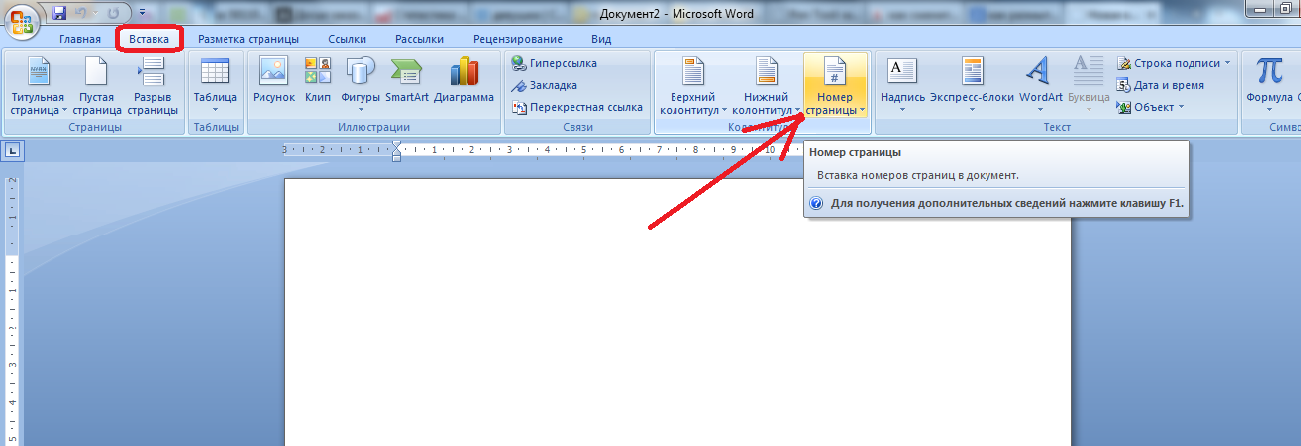
Numërimi pa faqe titulli
Ndonjëherë përdoruesit kanë një problem kur kanë nevojë në një dokument ku ka një faqe titulli, ata duhet të numërojnë faqet me fjalë pa e marrë parasysh atë. Si të bëjmë që numërimi i faqeve të fillojë nga fleta e dytë dhe nga dy, pasi faqja e parë në këtë rast do të jetë faqja e titullit.
Për ta bërë këtë, duhet të zgjidhni skedën "Shfaqja e faqes". Këtu mund të shihni linjën "Page Setup", pranë së cilës ka një buton gri me një kryq. Pasi të klikoni mbi të, do të hapet "Opsionet e faqes". Në këtë dritare, kontrolloni kutinë pranë "Përcaktoni titujt dhe fundet në faqen e parë". Sapo të shtypni butonin OK, numri i tij do të zhduket menjëherë në fletën e parë dhe numërimi i mëtejshëm i faqeve do të mbetet i pandryshuar.
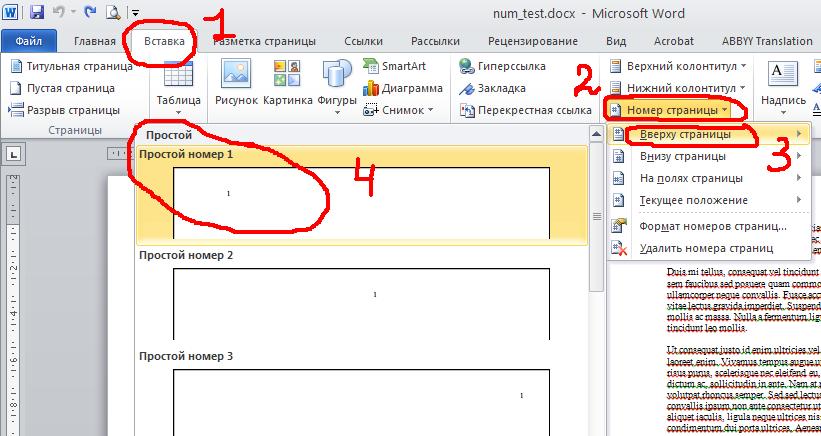
Numërimi nga një vend arbitrar
Ka situata kur nuk është e nevojshme të numërohen menjëherë faqet e para të një dokumenti. Për shembull, përveç Titulli i faqes, duhet të lini disa fletë pas saj dhe më pas të filloni numërimin mbrapsht. Për ta bërë këtë ju duhet:
- Vendosni kursorin në faqen që do të jetë përpara faqes së parë të numëruar.
- Në skedën "Shfaqja e faqes", zgjidhni "Breaks", pastaj "Section Breaks", ku dëshironi të shënoni faqen tjetër. Kështu, dokumenti do të ndahet në 2 pjesë me shënimin e tyre.
- Për të parë pikën e ndërprerjes, duhet të aktivizoni demonstrimin e karaktereve që nuk shtypen.
- Tani duhet të futni pjesën e dytë të dokumentit tuaj të tekstit dhe të klikoni dy herë në zonën e kokës në të cilën duhet të vendosni numrat e faqeve. Në menynë kryesore, do të shihni një skedë të quajtur "Puna me kokë dhe funde" dhe zgjidhni "Designer".
- Nëse vetëm fleta e parë duhet të mbetet pa numër, futni seksionin "Parametrat" dhe kontrolloni kutinë pranë "Titulli i veçantë për faqen e parë".
- Nëse dëshironi të filloni numërimin e faqeve nga 3, 4 ose ndonjë faqe tjetër, futni zonën "Tranzicionet" duke klikuar "Si në seksionin e mëparshëm". Kështu, lidhja e titujve dhe fundeve të pjesëve të ndryshme të dokumentit do të zhduket.
- Ndërsa jeni në "Ndërtues", klikoni "Numri i faqes", më pas "Formati i numrit".
- Pranë rreshtit "Fillimi", shkruani numrin e kërkuar. Bëni të njëjtën gjë për seksionet e tjera të dokumentit.
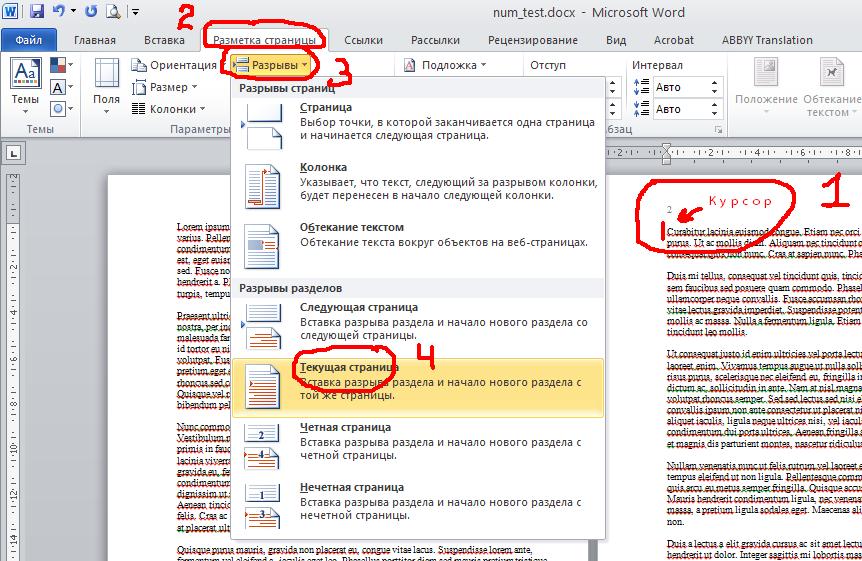
Video udhëzim
